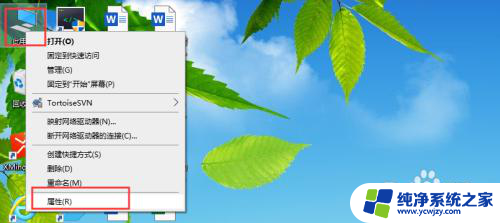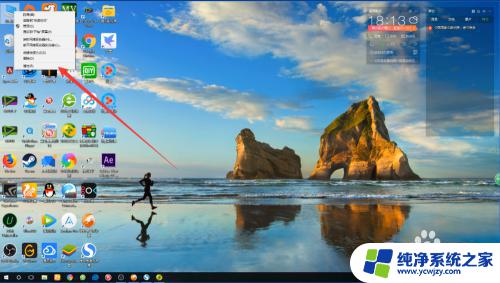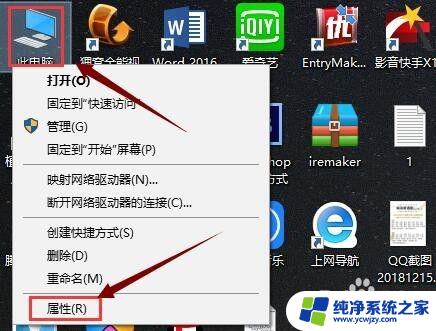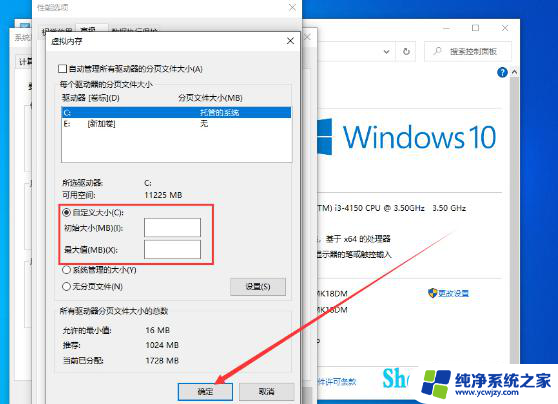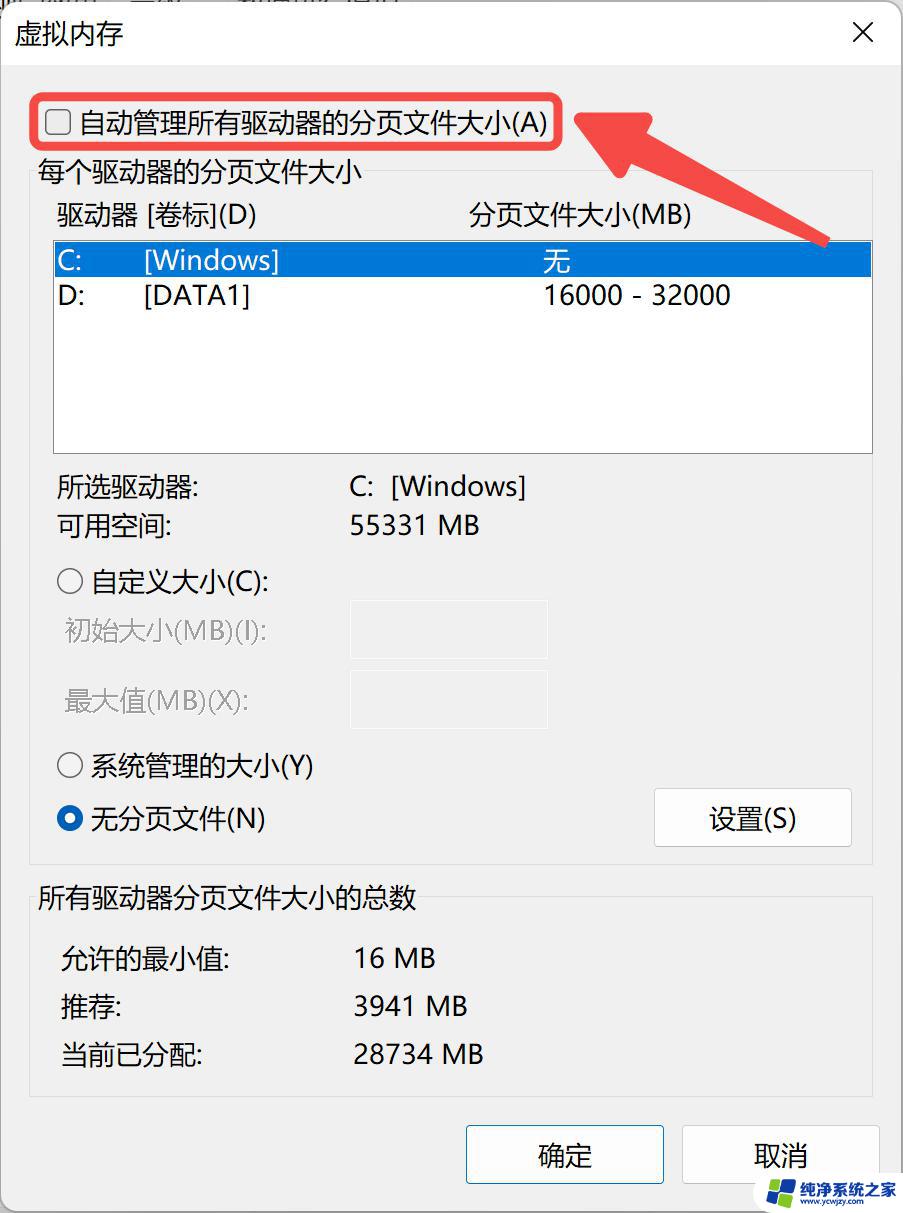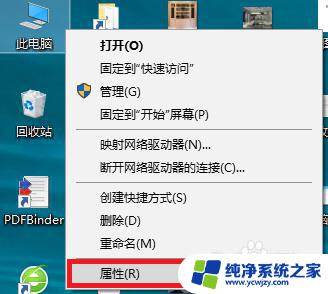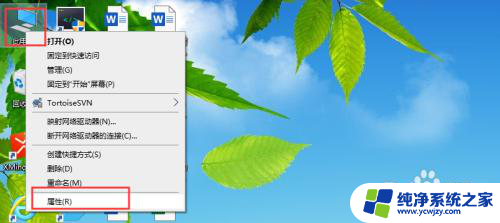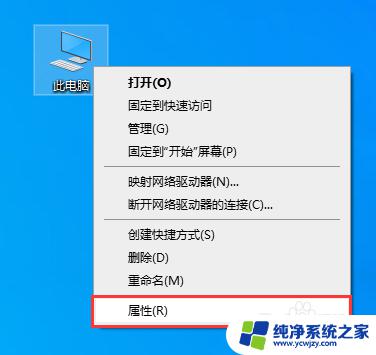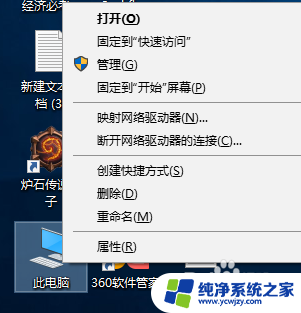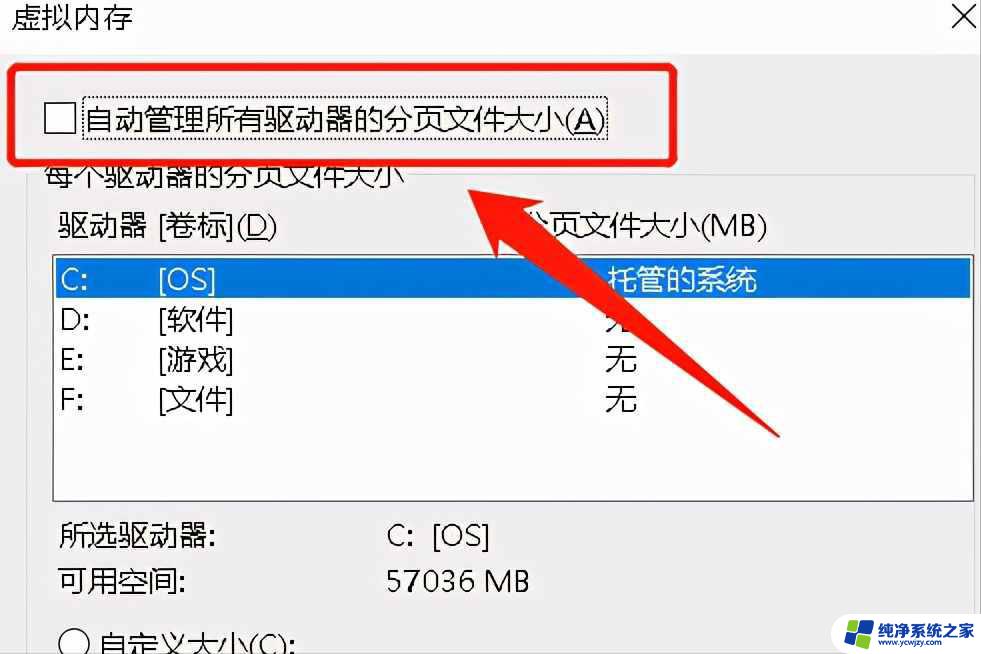win104g虚拟内存初始大小和最大值
在Windows 10操作系统中,虚拟内存的设置对于系统的稳定性和性能起着至关重要的作用,而win10系统中,我们可以通过设置初始大小和最大值来调整虚拟内存的大小,以满足不同的需求。通过适当地设置虚拟内存的初始大小和最大值,可以有效地提升系统的运行效率,避免因内存不足而导致的系统卡顿和崩溃问题。接下来我们将详细介绍win10系统中如何设置虚拟内存大小,让您的电脑运行更加顺畅。
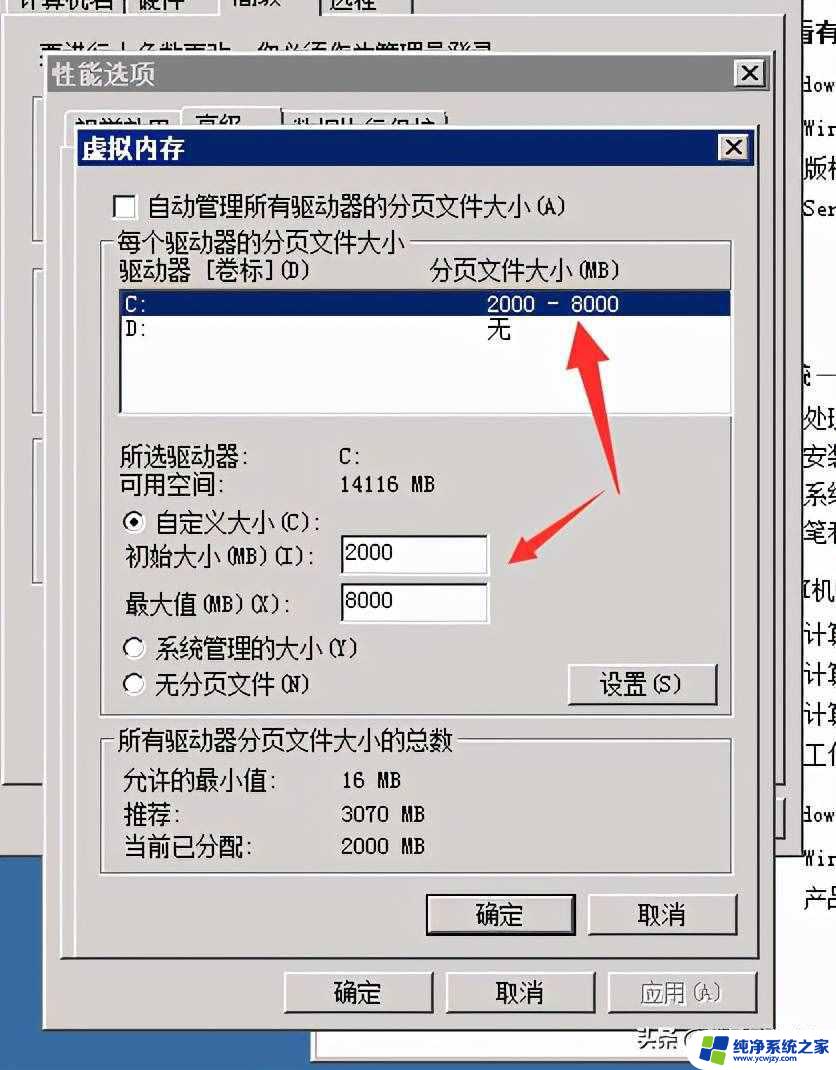
1.点击 【小娜】 ,搜索 【控制面板】 ,单击打开。
2.点击右上方的 查看方式 更改为 【大图标】 ,单击 【系统】 。
3.在系统窗口中,点击左边的 【高级系统设置】 。
4.点击 【高级】→【设置】 ,在新的窗口中点击 【高级】 ,在虚拟内存选项中点击 【更改】 。
5.把 【自动管理所有驱动器的分页文件大小】 的 勾号去掉 → 【选中要设置虚拟内存的磁盘】 →点击 【无分页文件】 → 【设置】。
6.点击 【自定义大小】→【初始大小的值建议设置为2048】 →最大值按照个人意愿设置,不能超过可能空间大小→点击 【设置】→【确定】 。
以上就是win104g虚拟内存初始大小和最大值的全部内容,还有不清楚的用户就可以参考一下小编的步骤进行操作,希望能够对大家有所帮助。